Продвинутое редактирование изображений с Stable Diffusion XL
Заполнение изображений — это преобразующая техника в генеративном ИИ, позволяющая точно изменять изображения с исключительным контролем. Это руководство исследует тонкости заполнения изображений с использованием Stable Diffusion XL, предлагая понимание его мощных возможностей для бесшовного улучшения изображений. Узнайте, как овладеть этим инструментом для получения результатов профессионального уровня.
Ключевые особенности
Заполнение изображений обеспечивает точный контроль над целевыми правками изображения.
Stable Diffusion XL демонстрирует превосходные результаты в заполнении.
Replicate предлагает интуитивно понятную платформу для использования Stable Diffusion XL.
Точное маскирование определяет области для модификации в заполнении.
Эффективное проектирование подсказок направляет процесс заполнения.
Продвинутые инструменты повышают точность и качество результатов заполнения.
Исследование заполнения изображений
Что такое заполнение изображений?
Заполнение изображений, техника генеративного ИИ, позволяет выполнять целевые правки в определенных областях изображения. В отличие от общих правок, затрагивающих всё изображение, заполнение сосредотачивается на точных областях, предлагая непревзойденный контроль над конечным результатом.
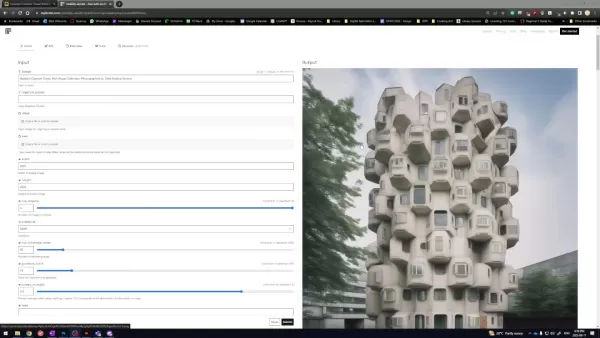
Этот метод превосходно справляется с задачами, такими как удаление нежелательных элементов, добавление новых функций или уточнение деталей.
Он действует как цифровая реставрация, заполняя отсутствующие или нежелательные области содержимым, которое бесшовно сливается с окружающим. Его сила заключается в создании целостных, реалистичных результатов, что делает его идеальным для художников, дизайнеров и энтузиастов улучшения изображений.
Почему Stable Diffusion XL выделяется
Stable Diffusion XL, передовая модель генеративного ИИ, превосходно создает высококачественные изображения из текстовых подсказок. Ее продвинутая архитектура и обучение позволяют интерпретировать сложные инструкции и создавать детализированные, реалистичные визуальные образы.
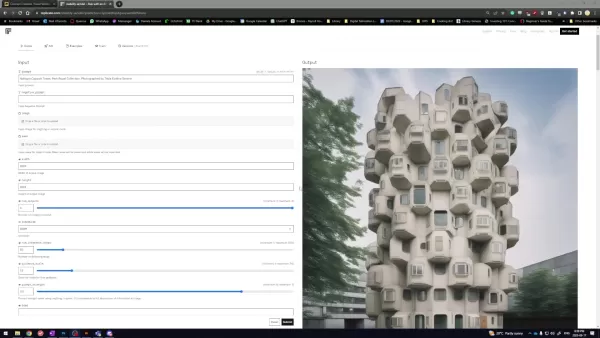
В сочетании с заполнением Stable Diffusion XL превращается в универсальный инструмент, позволяющий пользователям улучшать и дорабатывать существующие изображения наряду с генерацией новых.
Ее ключевая сила — поддержание визуальной согласованности. Анализируя контекст вокруг замаскированных областей, она генерирует содержимое, которое естественно интегрируется, обеспечивая результаты профессионального уровня. Это делает ее лучшим выбором для сложного редактирования изображений.
Преимущества использования Replicate с Stable Diffusion XL
Replicate упрощает использование Stable Diffusion XL с помощью удобного интерфейса, устраняя необходимость сложных настроек. Пользователи могут получить доступ к модели через веб-браузер или API с легкостью.
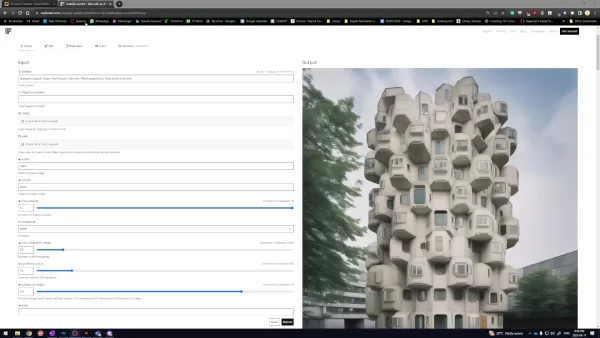
Эта доступность расширяет охват продвинутых инструментов ИИ, обслуживая пользователей независимо от их технических знаний.
Replicate освобождает пользователей, позволяя сосредоточиться на творческих задачах заполнения, обрабатывая технические сложности в фоновом режиме. Это позволяет быстро экспериментировать с подсказками и настройками, что идеально подходит как для новичков, так и для опытных пользователей, исследующих потенциал Stable Diffusion XL.
Процесс заполнения изображений с Replicate
Шаг 1: Подготовка изображения и подсказки
Начните с выбора исходного изображения — будь то фотография или цифровое произведение искусства — в качестве основы для ваших правок.
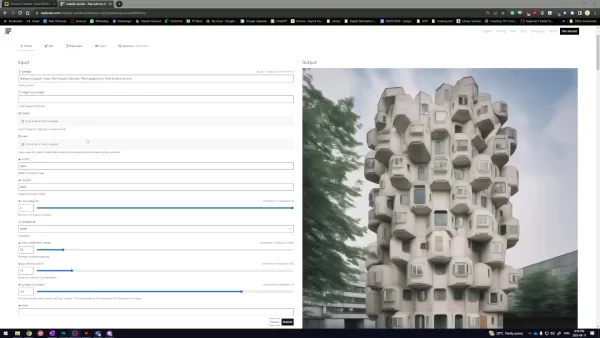
Сочетайте изображение с текстовой подсказкой, чтобы направлять заполнение. Подсказки могут варьироваться от простых, таких как «добавить яркий закат», до сложных, таких как «заменить старый мост на футуристическую структуру».
Подсказка формирует направление заполнения, влияя на генерируемое содержимое. Конкретные, детализированные подсказки обеспечивают более точное соответствие модели вашему творческому видению.
Шаг 2: Совершенствование маски
Маскирование включает создание черно-белого изображения для обозначения областей для заполнения (белый) и сохранения (черный).
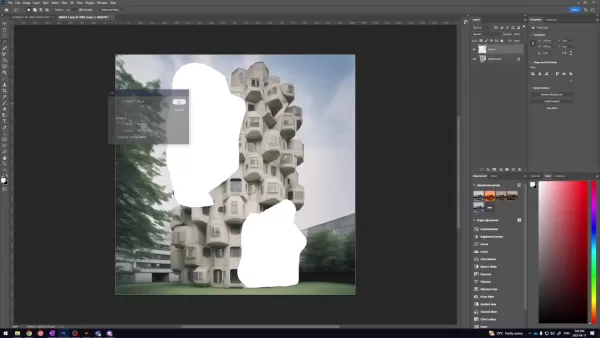
Маска направляет фокус Stable Diffusion XL во время генерации содержимого.
Точные маски критически важны для бесшовных результатов. Неточные маски могут вызвать артефакты или несоответствия. Инструменты, такие как Adobe Photoshop, GIMP или онлайн-редакторы, помогают улучшить маски, а размытые края обеспечивают плавное слияние заполненного содержимого.
Шаг 3: Создание эффективных подсказок
Проектирование подсказок включает разработку четких, описательных текстовых подсказок, чтобы направить Stable Diffusion XL к желаемым результатам. Этот итеративный процесс включает настройку формулировок и эксперименты с ключевыми словами.
Используйте отрицательные подсказки, чтобы исключить нежелательные элементы, например, «без облаков» для чистого неба. С практикой проектирование подсказок раскрывает полный потенциал Stable Diffusion XL для заполнения.
Шаг 4: Выполнение и проверка результатов
Запустите Stable Diffusion XL через Replicate с вашим изображением, маской и подсказкой. Replicate обрабатывает входные данные и генерирует измененное изображение. Время генерации зависит от сложности подсказки и размера изображения.
Оцените результат и при необходимости уточните подсказки, маски или параметры модели. Этот итеративный процесс доводит изображение до соответствия вашим ожиданиям, а настройка параметров со временем улучшает результаты.
Создание маски для заполнения в Photoshop
Шаг 1: Загрузка изображения
Откройте целевое изображение в Adobe Photoshop через Файл > Открыть.

Убедитесь, что изображение высокого качества для оптимальных результатов.
Шаг 2: Добавление нового слоя
Создайте новый слой над исходным изображением для маскирования.
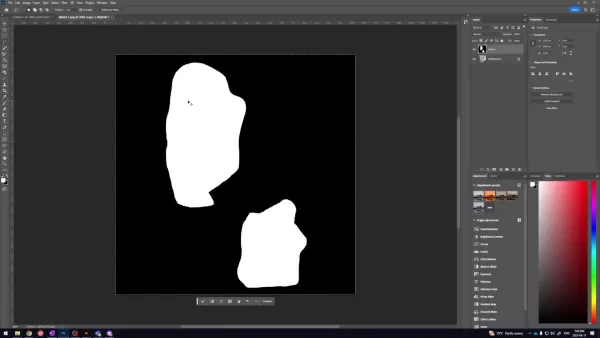
Перейдите в Слой > Новый > Слой или используйте иконку нового слоя в панели слоев.
Шаг 3: Выбор инструмента Лассо
Выберите инструмент Лассо (или предпочтительный инструмент выделения) из панели инструментов.
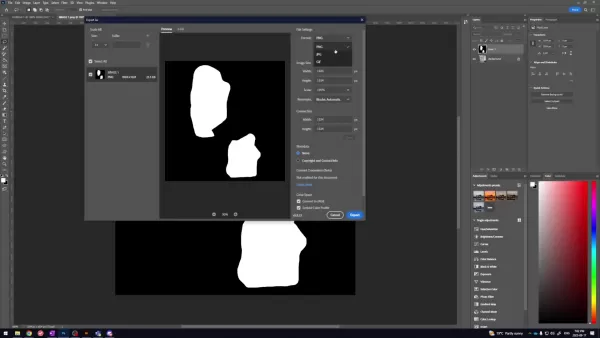
Инструмент Лассо идеально подходит для свободных выделений вокруг областей для редактирования.
Шаг 4: Обводка области заполнения
Осторожно обведите область для заполнения. Удерживайте Shift, чтобы добавить несколько выделений.
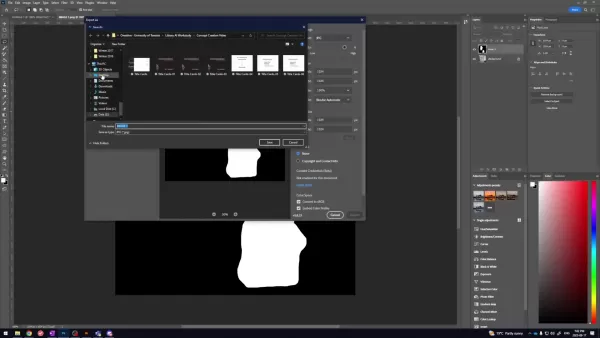
Точность — ключ к точным результатам.
Шаг 5: Инверсия выделения
Инвертируйте выделение через Выделение > Инвертировать, чтобы выбрать все области, кроме обведенной.
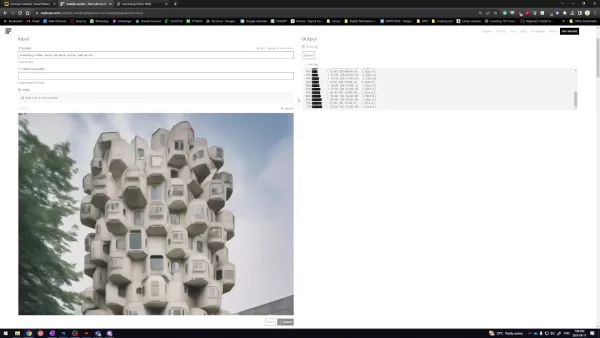
Это изолирует области, не подлежащие заполнению.
Шаг 6: Заполнение черным
На новом слое заполните выбранную область черным через Правка > Залить, выбрав Черный.
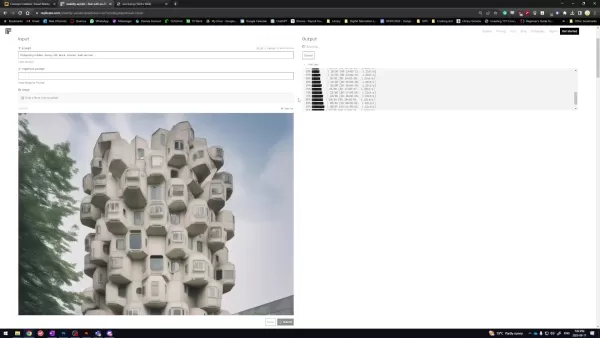
Это создает маску, сохраняющую исходное изображение.
Шаг 7: Завершение маски
Заполните инвертированное выделение белым через Правка > Залить.
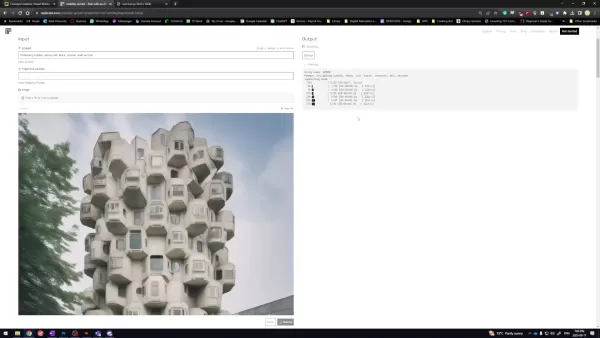
Убедитесь, что белая маска видна над базовым изображением. Снимите выделение с помощью Ctrl+D.
Шаг 8: Сохранение маски
Экспортируйте замаскированное изображение как JPG для использования вместе с оригиналом.
Ценообразование Stable Diffusion XL на Replicate
Модель оплаты Replicate
Replicate использует модель оплаты по мере использования, взимая плату в зависимости от используемых вычислительных ресурсов. Цены на Stable Diffusion XL варьируются в зависимости от версии модели, сложности подсказки и размера изображения. Проверьте калькулятор цен Replicate для точных затрат.
Плюсы и минусы Stable Diffusion XL для заполнения
Плюсы
Исключительное качество генерации изображений
Интуитивный интерфейс Replicate
Точный контроль над правками
Автоматизированное создание контента
Минусы
Возможные ограничения на размер изображения и время выполнения с Replicate
Проектирование подсказок может потребовать проб и ошибок
Зависимость от вычислительных ресурсов
Часто задаваемые вопросы
Какие форматы файлов поддерживаются?
Stable Diffusion XL поддерживает JPEG, PNG и WebP. Проверьте документацию Replicate для деталей.
Какое идеальное разрешение изображения?
Изображения высокого разрешения (1024x1024 пикселей или выше) дают лучшие результаты. Более низкие разрешения могут снизить качество вывода. Убедитесь, что разрешения маски и изображения совпадают.
Как улучшить точность маски?
Уточняйте грубые выделения с помощью инструментов, таких как Перо или Уточнить край в Photoshop. Размытие краев обеспечивает более плавное слияние заполненного содержимого.
Есть ли ограничения у Replicate?
Replicate упрощает доступ, но может ограничивать размер изображения, одновременные выполнения или версии модели в зависимости от вашего плана. Самостоятельный хостинг устраняет эти ограничения.
Связанные вопросы
Как заполнение сравнивается с традиционным редактированием?
Заполнение, управляемое ИИ, генерирует бесшовное содержимое, превосходящее традиционное ручное редактирование. Оно предлагает более быстрый, автоматизированный подход, упрощая сложные модификации с минимальными усилиями.
Связанная статья
 Глубокий взгляд на ежедневную прибыль NQ 8U Stephen AI Trader в $5,284
В быстром мире алгоритмической торговли понимание показателей производительности обеспечивает долгосрочный успех. Этот обзор разбирает ежедневный журнал для NQ 8U Stephen AI auto trader, подчеркивая с
Глубокий взгляд на ежедневную прибыль NQ 8U Stephen AI Trader в $5,284
В быстром мире алгоритмической торговли понимание показателей производительности обеспечивает долгосрочный успех. Этот обзор разбирает ежедневный журнал для NQ 8U Stephen AI auto trader, подчеркивая с
 Fundamental Research Labs Secures $33M to Advance AI Agent Development
Исследовательская компания в области ИИ Fundamental Research Labs, ранее известная как Altera, объявила сегодня о привлечении $33 млн в рамках раунда финансирования серии А, возглавляемого Prosus при
Fundamental Research Labs Secures $33M to Advance AI Agent Development
Исследовательская компания в области ИИ Fundamental Research Labs, ранее известная как Altera, объявила сегодня о привлечении $33 млн в рамках раунда финансирования серии А, возглавляемого Prosus при
 Лучшие инструменты для создания раскрасок с ИИ: сравнение Inventabot, Ideogram AI и Leonardo AI
В динамичном мире цифрового творчества генераторы раскрасок на базе ИИ стали важными инструментами для художников, педагогов и энтузиастов. Эти платформы используют искусственный интеллект для преобра
Комментарии (0)
Лучшие инструменты для создания раскрасок с ИИ: сравнение Inventabot, Ideogram AI и Leonardo AI
В динамичном мире цифрового творчества генераторы раскрасок на базе ИИ стали важными инструментами для художников, педагогов и энтузиастов. Эти платформы используют искусственный интеллект для преобра
Комментарии (0)
Заполнение изображений — это преобразующая техника в генеративном ИИ, позволяющая точно изменять изображения с исключительным контролем. Это руководство исследует тонкости заполнения изображений с использованием Stable Diffusion XL, предлагая понимание его мощных возможностей для бесшовного улучшения изображений. Узнайте, как овладеть этим инструментом для получения результатов профессионального уровня.
Ключевые особенности
Заполнение изображений обеспечивает точный контроль над целевыми правками изображения.
Stable Diffusion XL демонстрирует превосходные результаты в заполнении.
Replicate предлагает интуитивно понятную платформу для использования Stable Diffusion XL.
Точное маскирование определяет области для модификации в заполнении.
Эффективное проектирование подсказок направляет процесс заполнения.
Продвинутые инструменты повышают точность и качество результатов заполнения.
Исследование заполнения изображений
Что такое заполнение изображений?
Заполнение изображений, техника генеративного ИИ, позволяет выполнять целевые правки в определенных областях изображения. В отличие от общих правок, затрагивающих всё изображение, заполнение сосредотачивается на точных областях, предлагая непревзойденный контроль над конечным результатом.
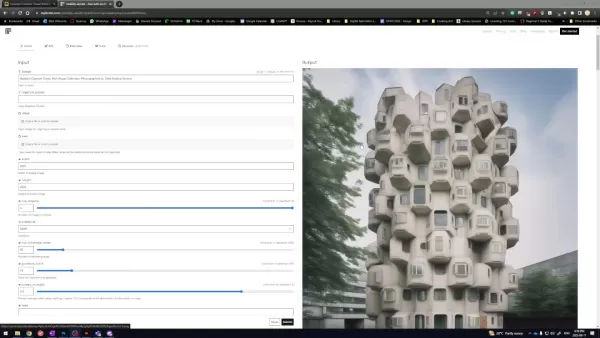
Этот метод превосходно справляется с задачами, такими как удаление нежелательных элементов, добавление новых функций или уточнение деталей.
Он действует как цифровая реставрация, заполняя отсутствующие или нежелательные области содержимым, которое бесшовно сливается с окружающим. Его сила заключается в создании целостных, реалистичных результатов, что делает его идеальным для художников, дизайнеров и энтузиастов улучшения изображений.
Почему Stable Diffusion XL выделяется
Stable Diffusion XL, передовая модель генеративного ИИ, превосходно создает высококачественные изображения из текстовых подсказок. Ее продвинутая архитектура и обучение позволяют интерпретировать сложные инструкции и создавать детализированные, реалистичные визуальные образы.
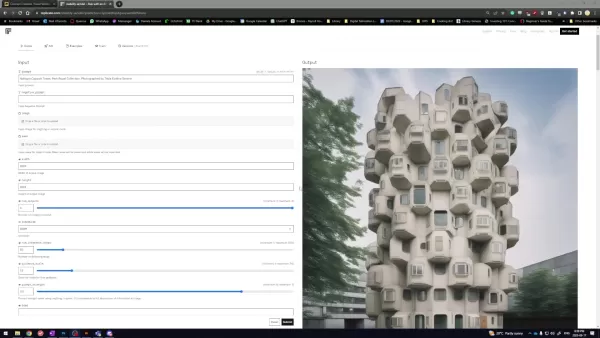
В сочетании с заполнением Stable Diffusion XL превращается в универсальный инструмент, позволяющий пользователям улучшать и дорабатывать существующие изображения наряду с генерацией новых.
Ее ключевая сила — поддержание визуальной согласованности. Анализируя контекст вокруг замаскированных областей, она генерирует содержимое, которое естественно интегрируется, обеспечивая результаты профессионального уровня. Это делает ее лучшим выбором для сложного редактирования изображений.
Преимущества использования Replicate с Stable Diffusion XL
Replicate упрощает использование Stable Diffusion XL с помощью удобного интерфейса, устраняя необходимость сложных настроек. Пользователи могут получить доступ к модели через веб-браузер или API с легкостью.
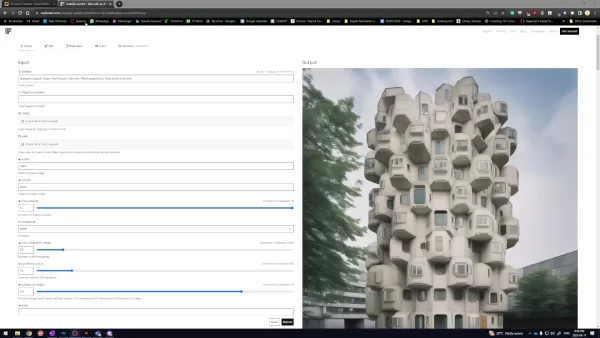
Эта доступность расширяет охват продвинутых инструментов ИИ, обслуживая пользователей независимо от их технических знаний.
Replicate освобождает пользователей, позволяя сосредоточиться на творческих задачах заполнения, обрабатывая технические сложности в фоновом режиме. Это позволяет быстро экспериментировать с подсказками и настройками, что идеально подходит как для новичков, так и для опытных пользователей, исследующих потенциал Stable Diffusion XL.
Процесс заполнения изображений с Replicate
Шаг 1: Подготовка изображения и подсказки
Начните с выбора исходного изображения — будь то фотография или цифровое произведение искусства — в качестве основы для ваших правок.
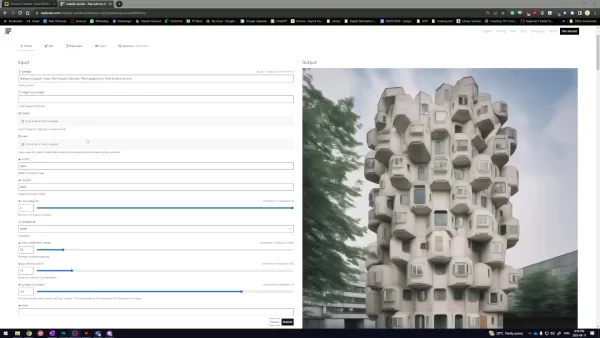
Сочетайте изображение с текстовой подсказкой, чтобы направлять заполнение. Подсказки могут варьироваться от простых, таких как «добавить яркий закат», до сложных, таких как «заменить старый мост на футуристическую структуру».
Подсказка формирует направление заполнения, влияя на генерируемое содержимое. Конкретные, детализированные подсказки обеспечивают более точное соответствие модели вашему творческому видению.
Шаг 2: Совершенствование маски
Маскирование включает создание черно-белого изображения для обозначения областей для заполнения (белый) и сохранения (черный).
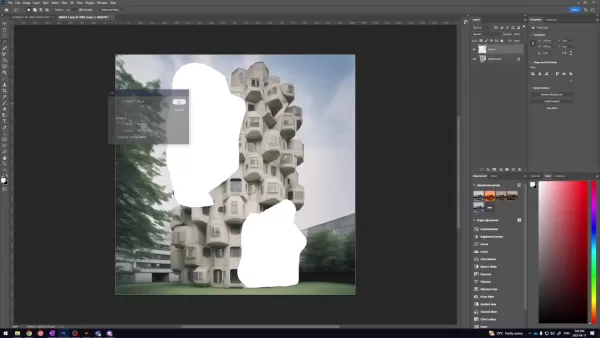
Маска направляет фокус Stable Diffusion XL во время генерации содержимого.
Точные маски критически важны для бесшовных результатов. Неточные маски могут вызвать артефакты или несоответствия. Инструменты, такие как Adobe Photoshop, GIMP или онлайн-редакторы, помогают улучшить маски, а размытые края обеспечивают плавное слияние заполненного содержимого.
Шаг 3: Создание эффективных подсказок
Проектирование подсказок включает разработку четких, описательных текстовых подсказок, чтобы направить Stable Diffusion XL к желаемым результатам. Этот итеративный процесс включает настройку формулировок и эксперименты с ключевыми словами.
Используйте отрицательные подсказки, чтобы исключить нежелательные элементы, например, «без облаков» для чистого неба. С практикой проектирование подсказок раскрывает полный потенциал Stable Diffusion XL для заполнения.
Шаг 4: Выполнение и проверка результатов
Запустите Stable Diffusion XL через Replicate с вашим изображением, маской и подсказкой. Replicate обрабатывает входные данные и генерирует измененное изображение. Время генерации зависит от сложности подсказки и размера изображения.
Оцените результат и при необходимости уточните подсказки, маски или параметры модели. Этот итеративный процесс доводит изображение до соответствия вашим ожиданиям, а настройка параметров со временем улучшает результаты.
Создание маски для заполнения в Photoshop
Шаг 1: Загрузка изображения
Откройте целевое изображение в Adobe Photoshop через Файл > Открыть.

Убедитесь, что изображение высокого качества для оптимальных результатов.
Шаг 2: Добавление нового слоя
Создайте новый слой над исходным изображением для маскирования.
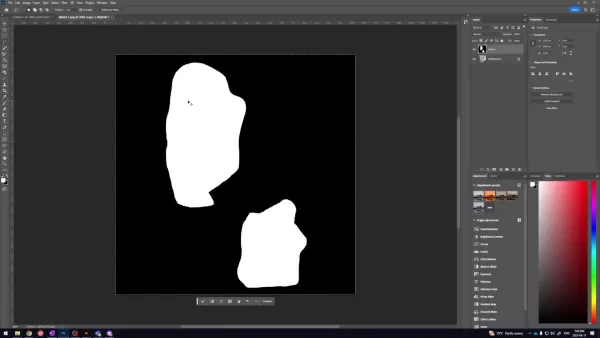
Перейдите в Слой > Новый > Слой или используйте иконку нового слоя в панели слоев.
Шаг 3: Выбор инструмента Лассо
Выберите инструмент Лассо (или предпочтительный инструмент выделения) из панели инструментов.
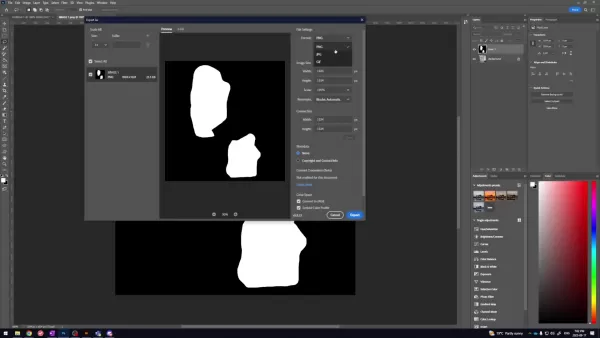
Инструмент Лассо идеально подходит для свободных выделений вокруг областей для редактирования.
Шаг 4: Обводка области заполнения
Осторожно обведите область для заполнения. Удерживайте Shift, чтобы добавить несколько выделений.
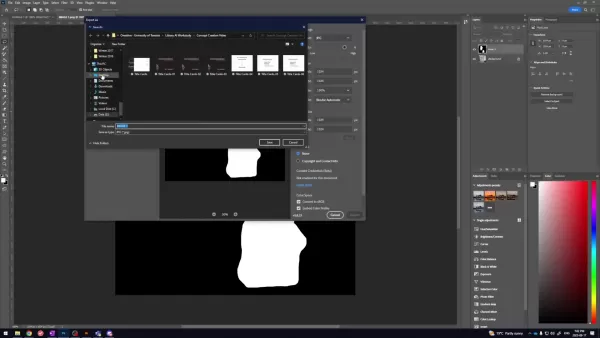
Точность — ключ к точным результатам.
Шаг 5: Инверсия выделения
Инвертируйте выделение через Выделение > Инвертировать, чтобы выбрать все области, кроме обведенной.
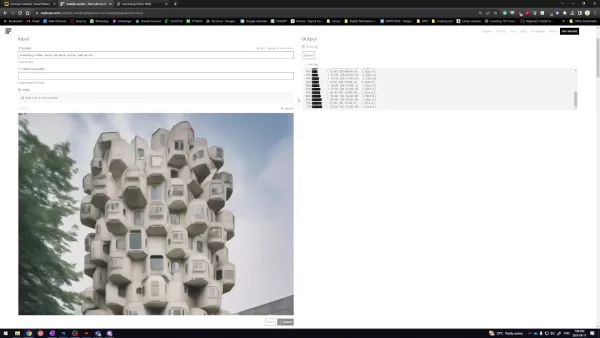
Это изолирует области, не подлежащие заполнению.
Шаг 6: Заполнение черным
На новом слое заполните выбранную область черным через Правка > Залить, выбрав Черный.
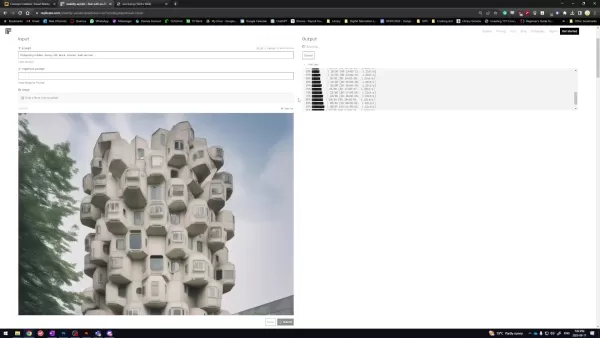
Это создает маску, сохраняющую исходное изображение.
Шаг 7: Завершение маски
Заполните инвертированное выделение белым через Правка > Залить.
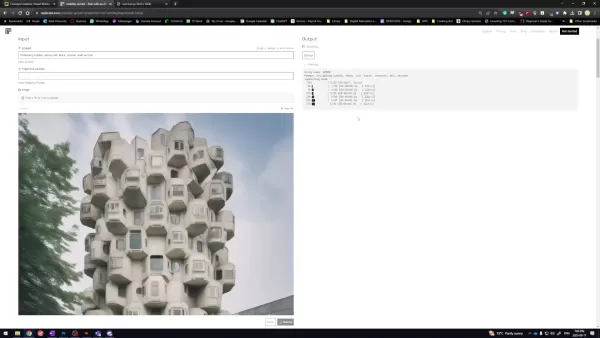
Убедитесь, что белая маска видна над базовым изображением. Снимите выделение с помощью Ctrl+D.
Шаг 8: Сохранение маски
Экспортируйте замаскированное изображение как JPG для использования вместе с оригиналом.
Ценообразование Stable Diffusion XL на Replicate
Модель оплаты Replicate
Replicate использует модель оплаты по мере использования, взимая плату в зависимости от используемых вычислительных ресурсов. Цены на Stable Diffusion XL варьируются в зависимости от версии модели, сложности подсказки и размера изображения. Проверьте калькулятор цен Replicate для точных затрат.
Плюсы и минусы Stable Diffusion XL для заполнения
Плюсы
Исключительное качество генерации изображений
Интуитивный интерфейс Replicate
Точный контроль над правками
Автоматизированное создание контента
Минусы
Возможные ограничения на размер изображения и время выполнения с Replicate
Проектирование подсказок может потребовать проб и ошибок
Зависимость от вычислительных ресурсов
Часто задаваемые вопросы
Какие форматы файлов поддерживаются?
Stable Diffusion XL поддерживает JPEG, PNG и WebP. Проверьте документацию Replicate для деталей.
Какое идеальное разрешение изображения?
Изображения высокого разрешения (1024x1024 пикселей или выше) дают лучшие результаты. Более низкие разрешения могут снизить качество вывода. Убедитесь, что разрешения маски и изображения совпадают.
Как улучшить точность маски?
Уточняйте грубые выделения с помощью инструментов, таких как Перо или Уточнить край в Photoshop. Размытие краев обеспечивает более плавное слияние заполненного содержимого.
Есть ли ограничения у Replicate?
Replicate упрощает доступ, но может ограничивать размер изображения, одновременные выполнения или версии модели в зависимости от вашего плана. Самостоятельный хостинг устраняет эти ограничения.
Связанные вопросы
Как заполнение сравнивается с традиционным редактированием?
Заполнение, управляемое ИИ, генерирует бесшовное содержимое, превосходящее традиционное ручное редактирование. Оно предлагает более быстрый, автоматизированный подход, упрощая сложные модификации с минимальными усилиями.
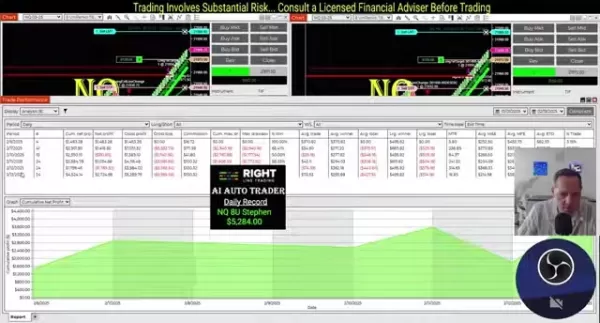 Глубокий взгляд на ежедневную прибыль NQ 8U Stephen AI Trader в $5,284
В быстром мире алгоритмической торговли понимание показателей производительности обеспечивает долгосрочный успех. Этот обзор разбирает ежедневный журнал для NQ 8U Stephen AI auto trader, подчеркивая с
Глубокий взгляд на ежедневную прибыль NQ 8U Stephen AI Trader в $5,284
В быстром мире алгоритмической торговли понимание показателей производительности обеспечивает долгосрочный успех. Этот обзор разбирает ежедневный журнал для NQ 8U Stephen AI auto trader, подчеркивая с
 Fundamental Research Labs Secures $33M to Advance AI Agent Development
Исследовательская компания в области ИИ Fundamental Research Labs, ранее известная как Altera, объявила сегодня о привлечении $33 млн в рамках раунда финансирования серии А, возглавляемого Prosus при
Fundamental Research Labs Secures $33M to Advance AI Agent Development
Исследовательская компания в области ИИ Fundamental Research Labs, ранее известная как Altera, объявила сегодня о привлечении $33 млн в рамках раунда финансирования серии А, возглавляемого Prosus при
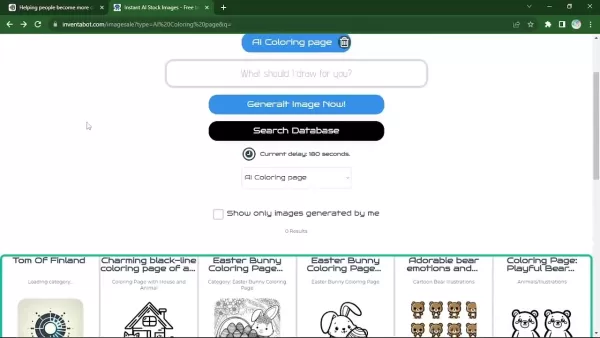 Лучшие инструменты для создания раскрасок с ИИ: сравнение Inventabot, Ideogram AI и Leonardo AI
В динамичном мире цифрового творчества генераторы раскрасок на базе ИИ стали важными инструментами для художников, педагогов и энтузиастов. Эти платформы используют искусственный интеллект для преобра
Лучшие инструменты для создания раскрасок с ИИ: сравнение Inventabot, Ideogram AI и Leonardo AI
В динамичном мире цифрового творчества генераторы раскрасок на базе ИИ стали важными инструментами для художников, педагогов и энтузиастов. Эти платформы используют искусственный интеллект для преобра





























